刪除舊版Win8應用
Win8應用安裝的目錄在系統盤,默認路徑是 C:Program FilesWindowsApps,WindowsApps文件夾即使是管理員賬戶也沒有權限訪問 ,可以添加當前管理員獲得權限(此舉會降低系統安全性,為保證Win8應用穩定性,獲取權限後不要進行過多的修改)。
1. 轉到C:Program Files 目錄你會找不到WindowsApps文件夾,因為這個目錄是隱藏的,查看隱藏文件按如下操作:Ribbon菜單 查看 >> [勾選]隱藏的項目

2. 獲取該文件夾的權限,這一步很重要請務必按步驟操作。
(1) 右鍵點擊WindowsApps 文件夾 - 屬性 - 安全 - 高級
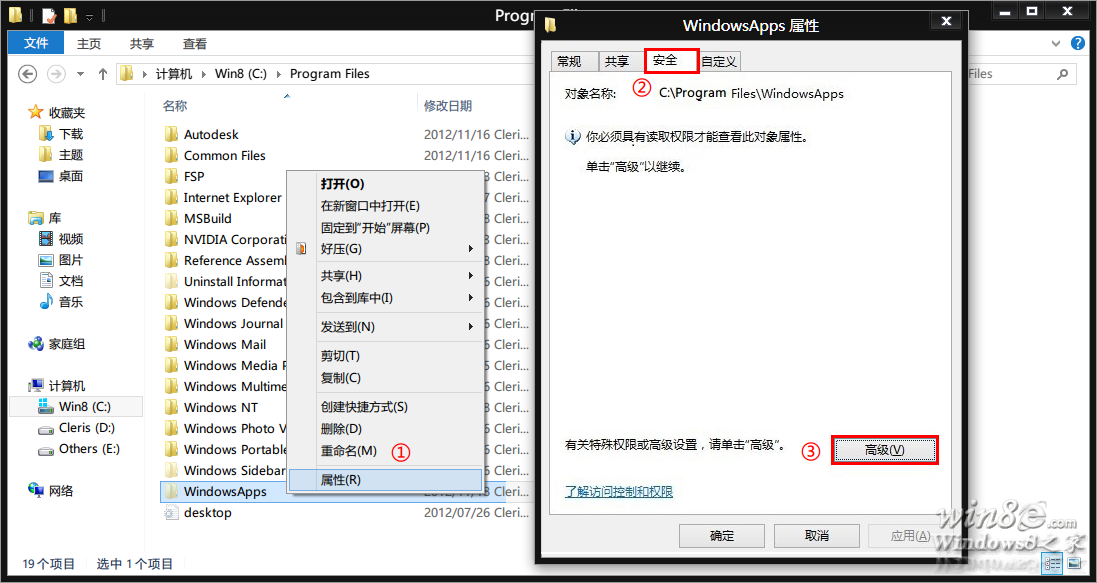
(2) 在所有者裡默認默認會顯示無法顯示當前所有者,點擊後面的更改,添加你當前的賬戶名,確定。
(注意:要輸入的賬戶名是裝系統時候輸入的名字,計算機--右鍵--管理--本地用戶和組--用戶--是不是看到有一個名稱是你自己設定的,就是那個了!是“名稱”,不是“全名”。(推薦看這篇文章)或者如下圖,點擊高級--立即查看--從下面找到看得出是你設定的用戶名,如果你是微軟ID登錄著,那就是微軟用戶名+郵件地址那個,選定那個就行!)
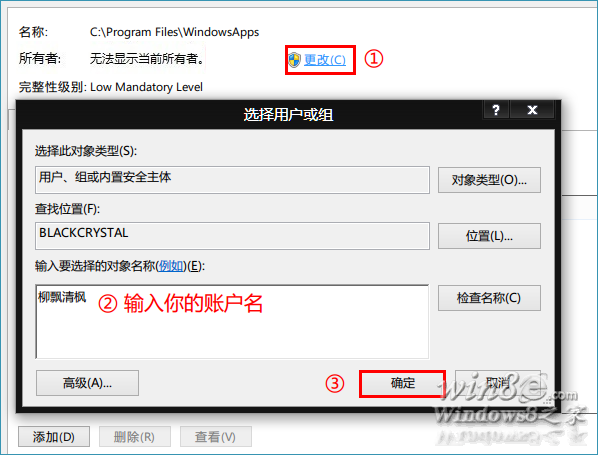
(3) 之後在所有者後會出現你的賬戶名,勾選下方的 替換子容器和對象的所有者 ,然後點擊下方的確定,會進行一段時間的授權過程。
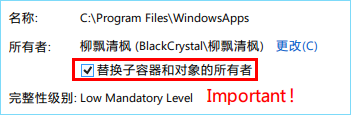
3. 授權完畢後,你就可以對該文件夾進行操作了,打開文件夾你會發現有重復的目錄(如果你更新過應用),但是後面的版本號是不同的。
接下來要做的就是,按住 Ctrl 可以多選,刪除舊版本, 如果分不清可以查看修改日期,建議先放到回收站 ,然後看應用是否能正常打開,千萬別刪錯,否則就要卸載應用重新到應用商店安裝了。

另:64位系統有些應用會同時出現 x86 和 x64 的目錄,都要保留別搞混了
而且這幾個文件夾相當重要,別一時興起把 x86 的全刪了,後果咱也不知道,你可以試試O(∩_∩)O。

至此,Win8多余應用的清除告一段落,最好不要再做其他的修改~
清理Win8應用緩存
Win8應用緩存目錄以及設置目錄保存在用戶文件夾下,默認路徑是 C:Users[賬戶名]AppDataLocalPackages,系統變量是 %LocalAppData%Packages
應用緩存就在對應Win8應用的目錄的子目錄AC文件夾 下,一般有三個文件夾:INetINetCookies,INetCache 和History,要清理的也是這三兄弟。
切記:Packages 以及 子 目錄文件 不能隨便刪!!! 一旦刪除非緩存外的其他文件,那麼所有的應用都會閃退,你只能重新建立新賬戶或者重裝系統!
我不知道系統是否有定期清理應用緩存,不過每次清理都能釋放出大量空間,尤其是看過視頻後~
1. 緩存文件夾是系統保護的,要查看必須取消 “隱藏受保護的操作系統文件” 的勾選 ,具體操作如下:
Ribbon菜單 查看 >> 選項 >> 查看 >> [取消勾選] 隱藏受保護的操作系統文件 & [勾選] 顯示隱藏文件,然後就可以看到緩存文件夾。
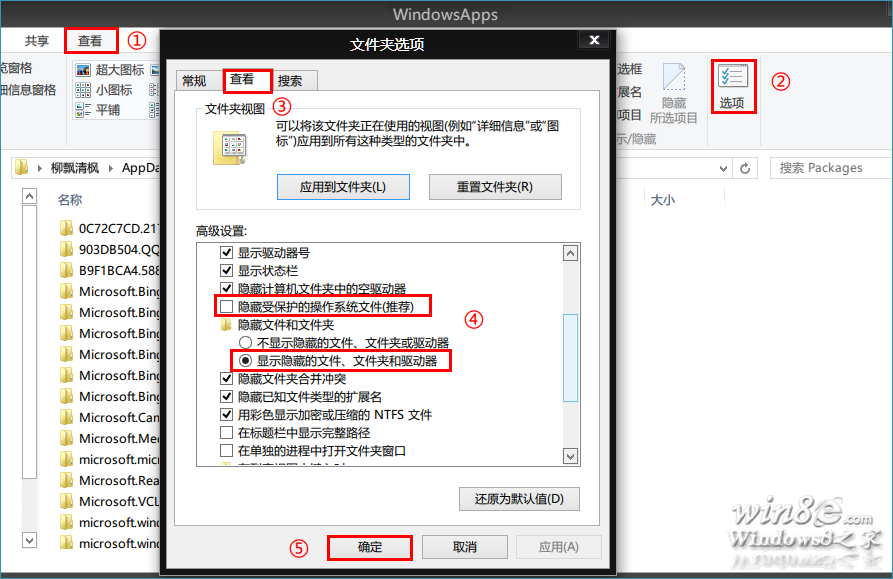
2. 一切順利,那麼就可以在應用目錄的AC子目錄裡查看到緩存文件夾
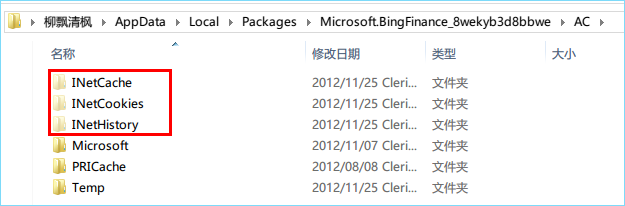
3. 當然為方便刪除,你可以直接在Packages目錄搜索 INet ,然後全選,刪除之,這個可以毫無顧忌的刪。
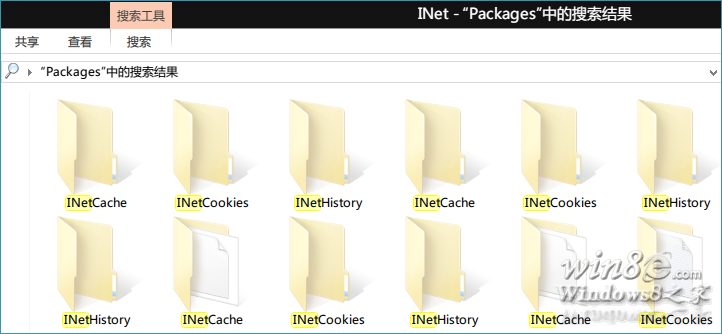
刪除一定要注意要先“轉移到別處”,一定不要狠心去“永久刪除”。給自己留條後路。
歸還 WindowsApps 權限
要回到原來的權限,其實清楓也不知道最開始是有哪些權限,在壇友pianaiw 的幫助下,終於找到了辦法,在此表示感謝。現將方案提供給大家,若有疑問請立即指出,謝謝大家!
1. 進入安全選項的高級界面,點擊所有者後面更改,輸入NT SERVICETrustedInstaller,就能添加 TrustedInstaller 賬戶。
(注意:Win8e.com八億網筆者今天操作歸還權限時第一次報錯,於是又重新操作一次歸還權限的操作,才成功了,為了驗證,再重復了一次這個操作。終於放心了,因為不少同學很魯莽的動了這個權限後導致商店掛掉,不得不悲催的去重裝,所以大家操作一定也注意,在刪除文件那一步也得非常留心,不要一次永久刪除。)
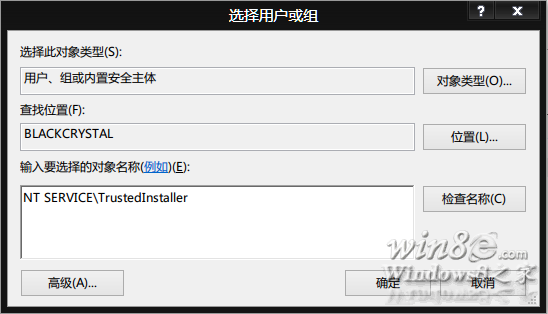
2. 然後勾選下方的 替換子容器和對象的所有者 ,並刪除當前賬戶 ,然後點確定,該文件夾會重新授權,授權完畢會回到默認權限。
(注意:此步驟操作可以先點擊選擇剛才添加的管理用戶點擊產出,然後去勾選替換子容器那個,最後點確定。)
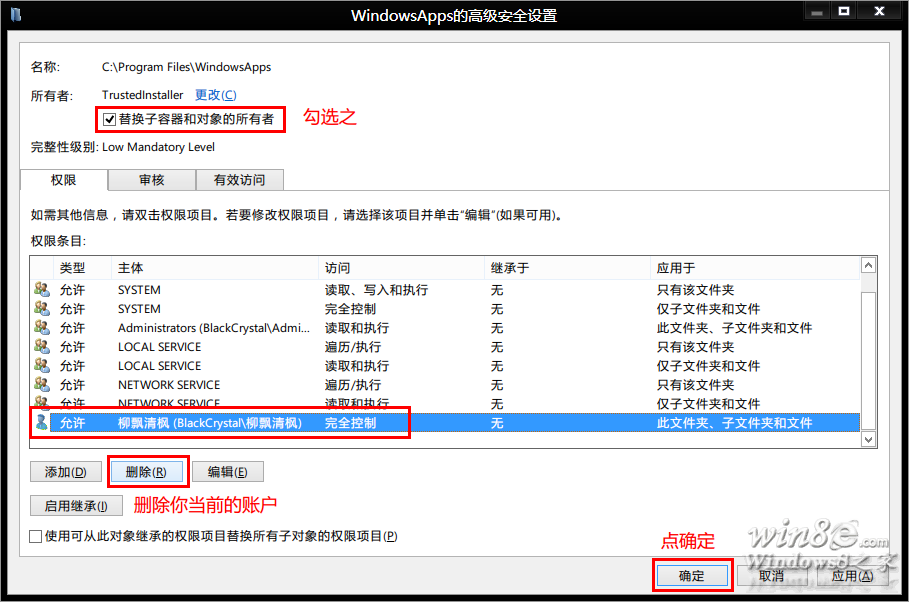
3. 好了,Win8 應用文件夾再次封鎖了~
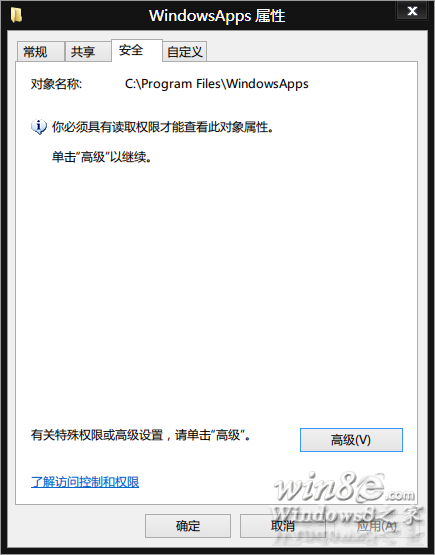
基本上使用Win8一段時間的,經過上述處理,你的系統盤會釋放幾百兆的空間,如果有大量應用並使用頻繁的可以釋放幾個G!所以Win8應用很耗空間啊!